- 1. rész. Fényképek átvitele számítógépről iPhone-ra az iOS-hez készült FoneTrans segítségével
- 2. rész. Fényképek átvitele számítógépről iPhone készülékre az iTunes használatával
- 3. rész. Fényképek átvitele számítógépről iPhone-ra az AirDrop segítségével
- 4. rész. Fényképek átvitele számítógépről iPhone-ra e-mailben
- 5. rész. GYIK a fényképek számítógépről iPhone-ra való átvitelével kapcsolatban
Fényképek átvitele számítógépről iPhone-ra figyelemre méltó módszerekkel
 általa megosztva Boey Wong / 16. május 2023. 09:00
általa megosztva Boey Wong / 16. május 2023. 09:00 Át kell vinnie a képeket a számítógépről az iPhone-ra? Számos előnnyel járhat, ha fényképeit különböző módszerekkel osztja meg. Például, ha képeket szeretne küldeni barátainak vagy családtagjainak a közösségi média fiókjában, sokkal egyszerűbb ezeket az iPhone-ján tárolni. Nem kell megvárnia, amíg a számítógép megnyílik, és nem kell böngésznie a számítógép mappáiban lévő fájlokat. Ha a képek az iPhone-on vannak, közvetlenül elküldheti őket közösségi média alkalmazásaival anélkül, hogy számítógépen kellene hosszadalmas folyamatot végeznie.
További előnye, hogy fényképei könnyebben elérhetők iPhone-on. Megtekintésük egyszerűbb, mivel bármikor és bárhol kinyithatja iPhone-ját. Engedje meg, hogy ez a cikk tájékoztassa a mai legfunkcionálisabb átviteli eszközökről. A beépített funkcióktól a harmadik féltől származó programokig az alábbi részek különféle módszereket kínálnak, amelyek minden bizonnyal működnek az eszköztől függetlenül. Fedezze fel az alábbi folyamatokat a részletes lépésekkel a fényképátvitel megkezdéséhez a számítógépről az iPhone-jára.


Útmutató
- 1. rész. Fényképek átvitele számítógépről iPhone-ra az iOS-hez készült FoneTrans segítségével
- 2. rész. Fényképek átvitele számítógépről iPhone készülékre az iTunes használatával
- 3. rész. Fényképek átvitele számítógépről iPhone-ra az AirDrop segítségével
- 4. rész. Fényképek átvitele számítógépről iPhone-ra e-mailben
- 5. rész. GYIK a fényképek számítógépről iPhone-ra való átvitelével kapcsolatban
1. rész. Fényképek átvitele számítógépről iPhone-ra az iOS-hez készült FoneTrans segítségével
Bemutatjuk az egyik legmegbízhatóbb átviteli programot, FoneTrans az iOS számára egy harmadik féltől származó eszköz, amely lehetővé teszi adatok mozgatása kényelmesen. A fényképekhez, üzenetekhez, videókhoz, zenefájlokhoz, névjegyekhez, dokumentumokhoz stb. hasonlóan szinte bármilyen adattípust átvihet ezzel a módszerrel. És ne aggódjon a fájljai miatt, mivel ez a program nem törli az adatait az átvitel előtt vagy után. Fényképei és egyéb adatai biztonságban lesznek, így bízhat abban, hogy nem fog adatvesztést okozni. Ezenkívül a többi programtól eltérően, amelyek túl sok számítógépes tárhelyet foglalnak el, a FoneTrans for iOS csak kevés helyet foglal el a futtatáshoz.
Az iOS-hez tartozó FoneTrans használatával szabadon élvezheti az adatok iPhone-ról számítógépre történő átvitelét. Az iPhone szöveges üzeneteit nem csak számítógépre lehet átvinni, hanem fényképeket, videókat és névjegyeket is könnyen áthelyezhet a számítógépre.
- Fotók, videók, névjegyek, WhatsApp és további adatok átvitele könnyedén.
- Az adatok áttekintése az átvitel előtt.
- iPhone, iPad és iPod touch érhetők el.
Az alábbiakban bemutatjuk a fotók számítógépről iPhone-ra való átvitelének példamutató lépéseit a FoneTrans for iOS segítségével:
1 lépésSzerezzen be egy FoneTrans for iOS telepítőfájl másolatát a ingyenes letöltés lapon az eszköz hivatalos oldalán. A gomb Windows logót tartalmaz, de ha Ön macOS-felhasználó, kattintson a gombra Menj a Mac verzióhoz először megtekintheti az Apple logóval ellátottat. A fájl mentése és megnyitása után hagyja, hogy a telepítéshez módosítsa az eszközt, majd futtassa a számítógépén.
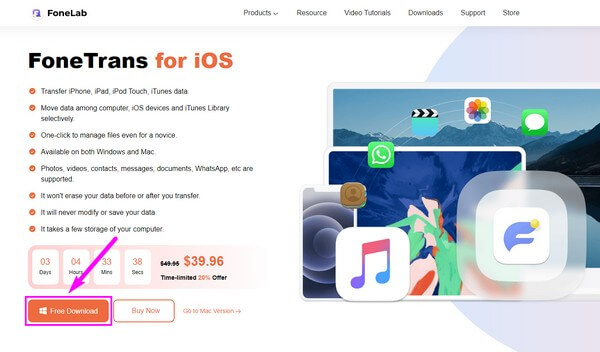
2 lépésAz átviteli program fő felülete megköveteli, hogy iPhone-ját villámkábellel kapcsolja össze a számítógépével. Csatlakoztassa megfelelően a készüléket az interfészen található utasítások segítségével. Ezt követően a felső legördülő sáv segítségével állítsa be a számítógépét forrásként vagy feladóként az átviteli folyamatban.
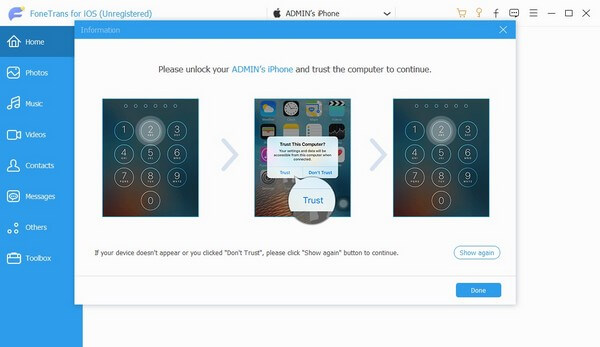
3 lépésMiután beállította, kattintson a képek opciót az interfész bal oldali listáján. Az iPhone-on tárolt fényképek mappái ezután a következő oszlopban jelennek meg. Válassza ki azt a mappát, ahová az átvinni kívánt képeket menti. Amikor megjelennek a képernyőn, kattintson egyenként azokra, amelyekre szüksége van, vagy jelölje ki mindegyiket a ikon kiválasztásával Ellenőrizni mind doboz.
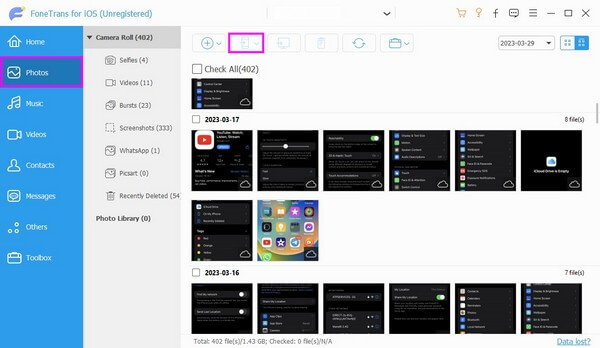
4 lépésVégül nyomja meg a felső részen lévő gombot a telefon ikonjával. Válassza ki iPhone készülékét, miután megjelenik a csatlakoztatott eszközök listája, hogy sikeresen vigye át számítógépes fényképeit iPhone készülékére.
2. rész. Fényképek átvitele számítógépről iPhone készülékre az iTunes használatával
Akár Macet, akár Windowst használ, az iTunes hatékonyan átviszi a fényképeket az iPhone-jára. Ez a program azonban már csak Windows és korábbi macOS verziókban érhető el. Alternatív megoldásként használhatja a Findert, ha a legújabb macOS-verziót futtatja, mivel szinte minden lépése ugyanaz.
Kövesse az alábbi egyszerű irányelveket a fényképek számítógépről iPhone készülékre való átviteléhez az iTunes segítségével:
1 lépésGyőződjön meg arról, hogy az iTunes legújabb verziója telepítve van a számítógépén, majd indítsa el. Az átviteli folyamat elindításához csatlakoztassa iPhone-ját kábel segítségével. Ezután kattintson a eszköz ikonra, miután megjelenik az iTunes felületén.
2 lépésEzután folytassa a képek és ellenőrizze a Szinkronizálás fotók opciót a képernyő tetején. Ez alatt válassza ki a kívánt fényképek helyét a Fotók másolása innen: Tab.
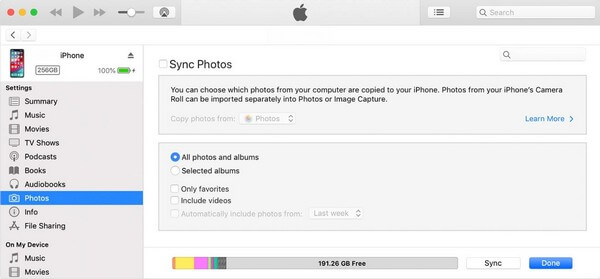
3 lépésA következő részben válassza ki az összes vagy a kiválasztott fényképek és albumok átvitelét. Ezt követően üss Szinkronizálás a jobb alsó sarokban a kiválasztott képek iPhone-ra másolásához.
Az iOS-hez tartozó FoneTrans használatával szabadon élvezheti az adatok iPhone-ról számítógépre történő átvitelét. Az iPhone szöveges üzeneteit nem csak számítógépre lehet átvinni, hanem fényképeket, videókat és névjegyeket is könnyen áthelyezhet a számítógépre.
- Fotók, videók, névjegyek, WhatsApp és további adatok átvitele könnyedén.
- Az adatok áttekintése az átvitel előtt.
- iPhone, iPad és iPod touch érhetők el.
3. rész. Fényképek átvitele számítógépről iPhone-ra az AirDrop segítségével
Ha inkább eszköze beépített funkcióját szeretné használni az átvitelhez, próbálja ki az AirDrop szolgáltatást. Ez a módszer Apple-eszközökön érhető el, beleértve az iPhone-t és a Mac-et is. Ha azonban nem Apple-eszközöket használ, érdemes lehet folytatni a cikkben szereplő többi technikát.
Kövesse az alábbi zavartalan utasításokat, hogy fényképeket vigyen át Macről iPhone-ra az AirDrop segítségével:
1 lépésEngedélyezze a Wi-Fi-t, a Bluetooth-t és az AirDrop-ot iPhone-on és Mac-en. Navigáljon a földre száll szakaszt, és nyisson meg egy másik mappát, ahol a fényképek tárolódnak.
2 lépésA Mac átvizsgálja a közelben lévő aktív eszközöket. Miután felismerte iPhone-ját, válassza ki a képeket a mappában. Ezután húzza őket iPhone-ja ikonjára az AirDrop képernyőn. A fényképeket ezután hamarosan megosztjuk iPhone-jával.
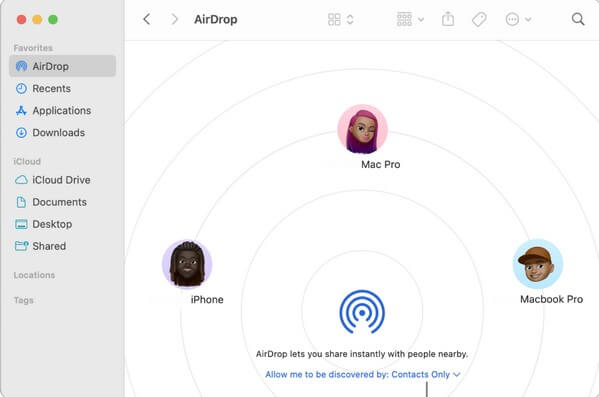
4. rész. Fényképek átvitele számítógépről iPhone-ra e-mailben
Eközben e-mailben is átvihet fájlokat. Ha Gmail-fiókját számítógépe internetén használja, akkor egyszerűen elküldheti a fényképeket iPhone-ja levelezőalkalmazásába. Az e-mailek küldéséhez használt melléklet mérete azonban 25 MB-ra korlátozódik. Így előfordulhat, hogy több e-mailt kell küldenie, ha több képet kell küldenie.
Tartsa szem előtt az alábbi kényelmes utasításokat a fényképek számítógépről iPhone-ra átviteléhez e-mailben:
1 lépésNyissa meg az internetet, és lépjen közvetlenül Gmail-fiókjába. Kattintson Összeállít, majd írja be az iPhone Mail alkalmazásába bejelentkezett e-mail fiókot.
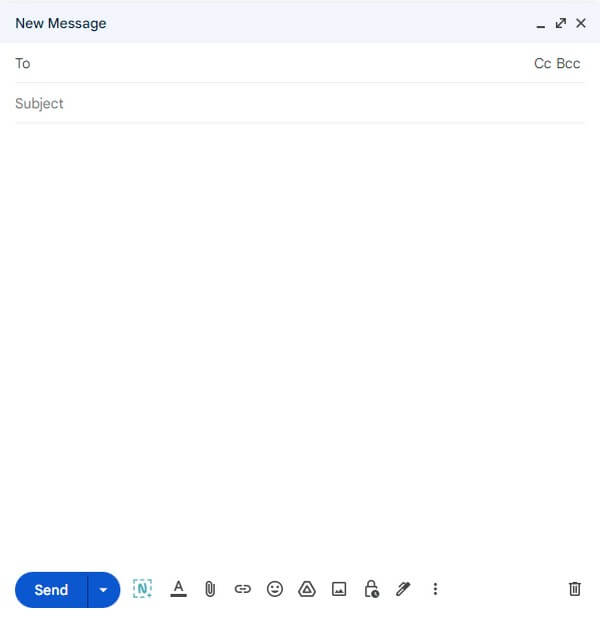
2 lépésNyomja meg a klip ikont az alján, és válassza ki azokat a képeket, amelyeket el szeretne küldeni, ha a fájlmappa megjelenik. Ezután kattintson Küldés hogy átviszi az iPhone-ra.
3 lépésVárjon, amíg a képeket sikeresen kézbesítik. Ezután futtassa az iPhone-on a Mail alkalmazást, és tekintse meg a kapott fotókat tartalmazó e-maileket.
Az iOS-hez tartozó FoneTrans használatával szabadon élvezheti az adatok iPhone-ról számítógépre történő átvitelét. Az iPhone szöveges üzeneteit nem csak számítógépre lehet átvinni, hanem fényképeket, videókat és névjegyeket is könnyen áthelyezhet a számítógépre.
- Fotók, videók, névjegyek, WhatsApp és további adatok átvitele könnyedén.
- Az adatok áttekintése az átvitel előtt.
- iPhone, iPad és iPod touch érhetők el.
5. rész. GYIK a fényképek számítógépről iPhone-ra való átvitelével kapcsolatban
1. Lehetséges az USB fényképátvitel iPhone-ra?
Igen, ez az. Ha USB-kábelt csatlakoztat iPhone-jához és számítógépéhez, fényképeket másolhat át Mac vagy Windows használatával. Valójában a fenti módszerek némelyikéhez USB-kábel szükséges a fájlok mozgatásához. Ha USB-kábelt szeretne fényképátvitelhez használni, próbálja ki őket, különösen az ajánlottat FoneTrans az iOS számára program.
2. Miért nem tudom átvinni a fényképeket a számítógépről az iPhone-ra?
Bizonyos tényezők megakadályozhatják, hogy képeket vigyen át a számítógépről az iPhone készülékére. Lehetséges, hogy iPhone-jának tárhelye kifogy, és törölnie kell néhány fájlt szabad helyet és vigye át telefonjait. Vagy az iOS rendszere problémákba ütközhet. Bizonyos problémák előfordulhatnak, ha az eszközön nem a legújabb iOS-verzió fut.
Ez a legfigyelemreméltóbb módjai a fényképek átvitelének az iPhone-ról a számítógépre. Az eszközével kapcsolatos egyéb problémákkal és problémákkal kapcsolatos megoldások szintén elérhetők a következő oldalon FoneTrans az iOS számára honlap. Látogassa meg bármikor.
Az iOS-hez tartozó FoneTrans használatával szabadon élvezheti az adatok iPhone-ról számítógépre történő átvitelét. Az iPhone szöveges üzeneteit nem csak számítógépre lehet átvinni, hanem fényképeket, videókat és névjegyeket is könnyen áthelyezhet a számítógépre.
- Fotók, videók, névjegyek, WhatsApp és további adatok átvitele könnyedén.
- Az adatok áttekintése az átvitel előtt.
- iPhone, iPad és iPod touch érhetők el.
